はじめに
Gitについて調べたことを全3回でまとめていきます。
Part1のゴールは、個人がローカルリポジトリと
リモートリポジトリを使いこなせるための説明です。
そのうえで、今回は以下の2点を説明します。
- Gitの仕組みを理解する
- GitとGitHubを連携する
参考にしたサイト git book
(図はこちらのサイトから引用しています。ご了承ください)
Gitの仕組み
Git と SVN
バージョン管理ツールには大きく分けて
Git と SVN の2種類ある。
それぞれの違いを踏まえながら記載する。
| Git | SVN |
|---|---|
| 分散バージョン管理 PCごとにサーバと同じデータを管理 |
集中バージョン管理 データをサーバで一元管理 |
| スナップショット 変更箇所を含め、ファイルそのものを保存 ローカルで以前のバージョンに復元可能 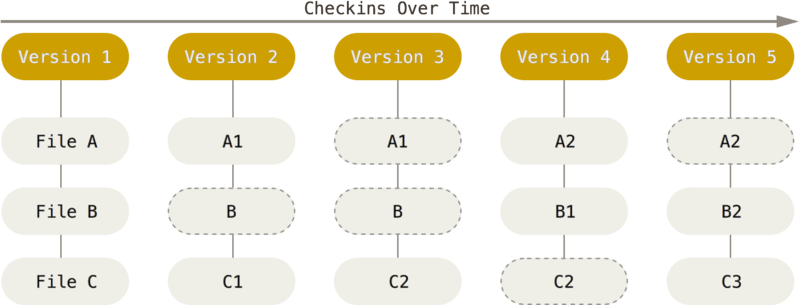
|
差分管理 基本バージョンからの差分を保存 サーバから以前のバージョンを取得する 
|
Gitの3つのエリア
Gitを理解するうえで、3つのエリアがある。
1. リポジトリ
2. ステージングエリア
3. ワークディレクトリ
リポジトリ
過去ソースコードの状態(スナップショット)を保存する場所のこと
・ローカルリポジトリ・・・自分のPC内のリポジトリ
・リモートリポジトリ・・・外部のサーバにあるリポジトリ(GitHubなど)
ステージングエリア
現在修正したファイルをリポジトリへ登録するため、その変更内容を一時的に保存する場所
ワークディレクトリ
ファイルを変更する等、実際にファイルの編集作業を行っているディレクトリのこと
Gitのワークフロー
- 作業ディレクトリのファイルを修正。
- 修正されたファイルのスナップショットをステージングエリアに追加。
- ステージングエリアに追加に追加した内容をリポジトリに登録する(コミット)。
1. Gitコマンド ~基本~
git init
・ローカルリポジトリを新規作成するコマンド
Gitで管理し始めるためのコマンドで「.git」というディレクトリが作られる。
このファイルでgitの管理に関するファイルがすべて入っている。
$ git init
Initialized empty Git repository in XXXX.git/
git clone
・既存のリポジトリのコピーをローカルに落とす(クローン)コマンド
このコマンドを実行すると.gitフォルダを含めリモートリポジトリがクローンされる
$ git clone <リモートリポジトリのURL>
Cloning into '<リモートリポジトリ名>'...
warning: You appear to have cloned an empty repository.
git status
・各ファイルがそれぞれどの状態かを確認するコマンド
ファイルの状態は3つある。(変更がない場合はUmmodified)
1.Untracked(Gitが管理してない、新規のファイル)
2.modified(Gitが管理していて、変更されているファイル)
3.stageed(Gitが管理していて、git add されているファイル)
$ git status
git add
・ファイルをステージングエリアに追加するコマンド
$ git add <ファイル名 or ディレクトリ名>
git add -A (すべて)
git commit
・ステージングエリアに追加したファイルをコミットするコマンド
$ git commit
git commit -m "<メッセージ>"
・しかし、コミットをした後にコミットメッセージが間違っていた
or コミット内容が違っていた。この時、2回のコミットではなく
1回のコミット記録として残したい場合がある。(git logで確認)
・コメントのみ修正したい場合
$ git commit
git commit -amend
エディタが開くので、コミットメッセージを修正。
上書き保存して、ファイルを閉じる。
・ファイルを修正したい場合
まずファイルを編集する。
$ git add -A
git commit -amend
エディタが開くので、コミットメッセージを修正。
上書き保存して、ファイルを閉じる。
Gitコマンド ~変更をもとに戻す~
git checkout
・ワークディレクトリ内の変更内容の取り消し
$ git checkout <ファイル名 or ディレクトリ名>
$ git checkout .(すべて)
git reset
・ステージングエリアにあげた変更内容の取り消し
(git add の取り消し)
$ git reset HEAD <ファイル名 or ディレクトリ名>
$ git reset HEAD
$ git reset
※指定した変更をステージングエリアから除外するのみ。
ワークディレクトリ内のファイルが書き換わるのではない。
※git reset と git reset HEAD は同義
・コミットした変更内容の取り消し
(git commit の取り消し)
$ git reset HEAD^
HEADとは
現在チェックアウトしているブランチの先頭を指す。
こちらがすごくわかりやすい
( https://qiita.com/chihiro/items/d551c14cb9764454e0b9 )
2.Gitコマンド ~GitHubとの連携~
origin と master について
- origin : リポジトリ(URL)の別名
- master : ブランチ名
origin と master の名前はデフォルト
リモートリポジトリ作成時のデフォルト
git remote
・リモートリポジトリを名前を指定して追加する
・リモート名という名でgitリポジトリを登録
$ git remote add <リモート名> <gitリポジトリ>
Ex.
$ git remote add origin https://github.com/XXXX.git
・リモートリポジトリを削除する
$ git remote rm <リモート名>
Ex.
$ git remote rm origin
・リモートリポジトリの一覧を表示する
$ git remote
origin
・リモートリポジトリの一覧をURL付きで表示する
$ git remote -v
origin https://github.com/XXXX.git (fetch)
origin https://github.com/XXXX.git (push)
・リモートリポジトリの情報を取得する
$ git remote show <リモート名>
・リモートリポジトリの名前を変更する
$ git remote rename <旧リモート名> <新リモート名>
git push
・ローカルリポジトリの内容を、リモートリポジトリに反映する
・リモート名という名でブランチに送信
$ git push <リモート名> <ブランチ名>
Ex.
$ git push origin master
・次回からgit pushだけで済むようにする
$ git push -u <リモート名> <ブランチ名>
git fetch
・ローカルリポジトリへ情報を取得する
・リモート名という名でブランチに送信
$ git fetch <リモート名/ブランチ名>
Ex.
$ git fetch origin master
git merge
・ローカルリポジトリの情報をワークディレクトリに反映する
$ git merge <リモート名/ブランチ名>
Ex.
$ git merge origin/master
git pull
・ローカルリポジトリへ情報を取得すると同時に
ワークディレクトリに反映する
・リモート名という名でブランチ & ワークディレクトリに送信
$ git pull <リモート名> <ブランチ名>
Ex.
$ git pull origin master
・上記と同じコマンド
1. $ git fetch <リモート名> <ブランチ名>
2. $ git merge <リモート名> <ブランチ名>
3.Gitコマンド ~便利なコマンド~
git diff
・ファイルの差分を確認するコマンド
・ワークディレクトリとステージングエリアの比較
$ git diff
git diff <ファイル名>
・ステージングエリアとリポジトリの比較
$ git diff --staged
git diff --staged <ファイル名>
git rm
・ファイルを削除するコマンド
・リポジトリ、ワークディレクトリの両方にある内容を消す
$ git rm <ファイル名>
git rm -r <ディレクトリ名>
・リポジトリの内容のみ消し、ワークディレクトリを残す
$ git rm --cached <ファイル名>
git log
・コミット履歴を確認する
確認完了後はQきーで終了する
・すべてのコミット履歴を見る
$ git log
・すべてのコミット履歴を1行ずつのコミット履歴で見る
$ git log --oneline
・最新の変更からx個前のコミット履歴を見る
$ git log -n x
git mv
・ファイルの名前を変更する
・ファイル名の変更
$ git mv <旧ファイル> <新ファイル>
・上記と同じコマンド
$ mv <旧ファイル> <新ファイル>
$ git rm <旧ファイル>
$ git add <新ファイル>
git config
・configフォルダに保存される情報を設定する
・リモート名という名でブランチに送信
$ git config --global <設定項目> "内容"
Ex.
$ git config --global user.name "Miyasako"
・すべての設定を確認する
$ git config --list
「.gitignore」ファイル
・ファイルがある場所をルートディレクトリとし、
指定したファイルをgit管理から除外する
・ディレクトリを問わず、sample.txtを除外
sample.txt
# .gitignoreが置かれたディレクトリ内のsample.txtを除外
/sample.txt
詳細は以下が分かりやすい。( http://www-creators.com/archives/1662 )
4. GitとGitHubを連携する
GitHubとGitの連携のやり方は以下の手順で実施する
1. GitHub上でリポジトリを作成する
- GitHubにログインする
- 「New Repository」ボタンを押下する
- 「Repository name」を入力する
- 公開/非公開、概要などを入力
- 「Create repository」で作成完了
2.GitHubのリポジトリをクローンする
- 対象のローカルフォルダで
git initorgit cloneを行う。
3.ローカルで編集した内容をGitHubにアップロード
- ローカルでファイルを編集する
- コマンド
git add -Aを行う - コマンド
git commitを行う - コマンド
git remote add origin <リポジトリのURL>を行う -
- コマンド
git push origin masterを行う
- コマンド
補足:gitのデータの持ち方
・git commitした場合に作成されるオブジェクトは3つある。
- blobオブジェクト
- ツリーオブジェクト
- コミットオブジェクト
・変更を加えてコミットした場合のツリー(直近のコミットへのポインタが入る)
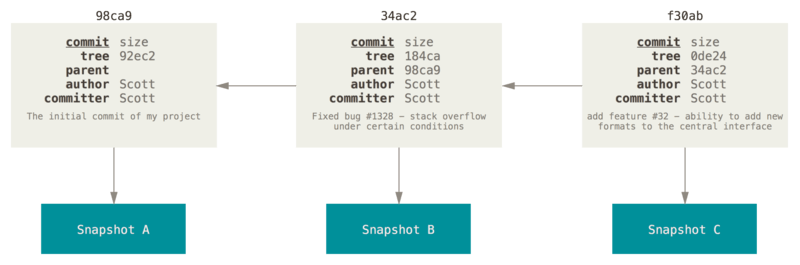
blobオブジェクト
・1つのファイルの中身が圧縮されたオブジェクト。
ステージングエリアにgit addすると、addしたファイルが圧縮されてblobオブジェクトになる。
「.git/objects」以下に格納される
・SHA-1 ハッシュというハッシュ値を計算して作成するため、同じ内容のファイルは同じハッシュ値になる。
$ git cat-file -p master^{tree}
100644 blob 1c2e6eb9317f1786bb60b1a20d941fa725bb7523 sample.txt
100644 blob 2a412606369d7a1b3eb5c53514ba3f5de3a02602 sample_github.txt
ツリーオブジェクト
・ディレクトリの中身の一覧と、どのファイルがどのblobに対応するかを表すオブジェクト
下記図のようにツリーオブジェクトは「blobオブジェクト」と「ツリーオブジェクト」
が格納されており、ディレクトリの1階層ごとに1つのツリーファイルが作成される
$ git cat-file -p master^{tree}
040000 tree b660134185b180a6827424797a8a3526fc770944 new_folder
100644 blob a3ff572543d64d658e113922453473906b19a8c1 sample.txt
100644 blob 2a412606369d7a1b3eb5c53514ba3f5de3a02602 sample_github.txt
$ git cat-file -p b660134185b180a6827424797a8a3526fc770944
100644 blob a3ff572543d64d658e113922453473906b19a8c1 sample2.txt
コミットオブジェクト
・コミットした時点のメタデータが入っている。
メタデータの中身は以下の通り
- トップレベルのツリーオブジェクト(tree)
- 一つ前のコミット(parent)
- 作者のuser.name/user.email
- コミッターのuser.name/user.email
- 空行
- 一つ前のコミットメッセージ
$ git cat-file -p HEAD
tree c1003506f3efc11d16f0c9ab6f7e63f30ae88756
parent 66f83c3b6ca576467c6a3d0578c7f5320663c4b7
author ShoheiMiyasako <shohei.miyasako@gmail.com> 1565766982 +0900
committer ShoheiMiyasako <shohei.miyasako@gmail.com> 1565766982 +0900
フォルダを作成
・さらに1つ前のコミットオブジェクト
$ git cat-file -p 66f83c
tree 979925e5852c4980b4c8e93193fff43bf7a87b43
parent 0a702cdea8f9ea002c5ea03d296abfb57258c4e7
parent 3e70f7465f6c3c5fed053495c2708fd17cbd4319
author ShoheiMiyasako <shohei.miyasako@gmail.com> 1565745981 +0900
committer ShoheiMiyasako <shohei.miyasako@gmail.com> 1565745981 +0900
Merge remote-tracking branch 'origin/master'
おわりに
私のまとめが参考になれば幸いです。
以上です。



